Signatuuride ja automaatsete vastuste loomine rakenduses Outlook for Windows
Outlookiga saate aega säästa, luues oma meilisõnumitele signatuuri ja lülitades automaatselt vastu vastused, kui olete puhkusel või soovite lasta inimestel teada saada, et teie meilisõnumitele vastamine on aeglane.
Create a signature
-
Valige Uus meilisõnum.
-
Valige signatuur > allkirjad.
-
Valige Uus, tippige signatuuri nimi ja klõpsake nuppu OK.
-
Tippige jaotises signatuuri redigeerimineoma signatuur ja vormindage see soovitud viisil.
-
Valige OK ja sulgege meilisõnum.
-
Loodud signatuuri kuvamiseks valige Uus meilisõnum .
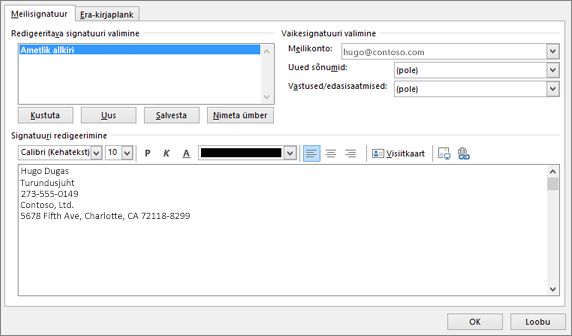
Automaatse vastuse loomine
-
Valige Fail > Automaatvastused.
-
Klõpsake väljal Automaatvastused käsku Saada automaatvastused.
-
Tippige väljale Minu asutuse sisesed vastus, mille soovite meeskonnaliikmetele või kolleegidele saata, kui teid pole kontoris.
-
Sätete salvestamiseks valige OK.
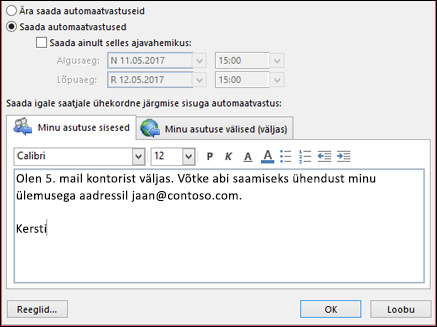
Märkus.: Selles juhendis olevad funktsioonid ja teave rakenduvad Outlooki meilile, mis on saadaval Microsoft 365 kaudu.










